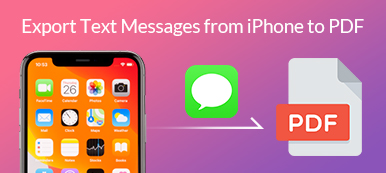TIFF, förkortning för Tag Image File Format, är ett populärt datafilformat för djupfärgsbilder. Det stöds allmänt av skanning, faxning, ordbehandling, bildmanipulering och mer. TIFF är ett flexibelt filformat för hantering av bilder och data i en enda fil, men det använder ofta förlustfri komprimering inklusive separata bildlager, vilket gör TIFF inte lätt att dela till lagring som PDF.
Det är därför du behöver ändra TIFF till PDF.
Här lär du dig från steg-för-steg-guiden till gratis konvertera TIFF till PDF på Windows och Mac utan Adobe Acrobat Pro.
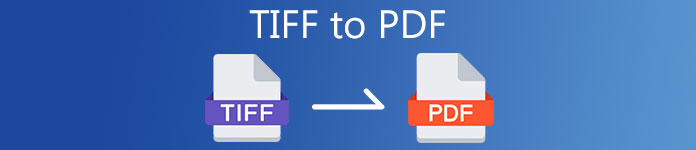
- Del 1. Hur man gratis byter TIFF till PDF i Windows med Print
- Del 2. Hur man gratis konverterar TIFF till PDF på Mac via förhandsgranskning
- Del 3. Hur man gratis kan vända TIFF till PDF online
- Del 4. Vanliga frågor om TIFF till PDF
Del 1. Hur man gratis byter TIFF till PDF i Windows med Print
För att ändra .tiff till .pdf på Windows 10/8/7 behöver du inte ladda ner programvara från tredje part som Adobe Acrobat Pro. Den inbyggda skrivaren i Windows kan hjälpa dig att ändra flera TIFF-bilder till en PDF-fil.
Stegen är ganska enkla.
Lägg alla TIFF-bilder i en mapp på din Windows-dator. Välj sedan alla genom att trycka på Ctrl + A. Högerklicka på en av TIFF-bilderna och öppna Skriva ut alternativ.
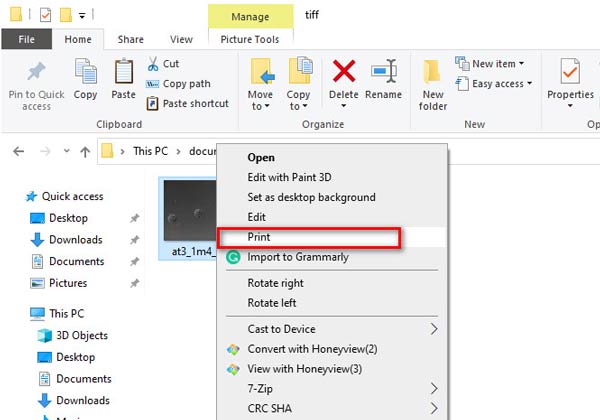
Då en Skriv ut bilder dialogrutan dyker upp.
Välja Microsoft Skriv ut till PDF från alternativet Skrivare.
Välj PDF-storlek och kvalitet bland alternativen för Pappersformat och Kvalitet.
Kryssa i rutan med Anpassa bilden till ramen, om TIFF-bilderna du väljer inte har samma storlek.
Därefter klickar du på Skriva ut -knappen i det nedre högra hörnet.
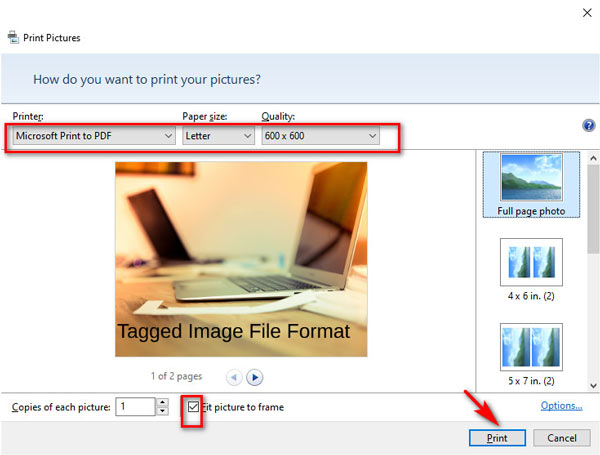
Äntligen namnge den konverterade PDF-filen i popup-fönstret och välj en plats för att spara den. För att bekräfta omvandlingen av TIFF till PDF, klicka bara Spara.
På detta sätt kan du ändra batch-TIFF-bilder till en PDF-fil gratis.
Följ liknande steg och du kan konvertera JPG, PNG, HEIC och fler bilder till PDF på Windows.
Del 2. Hur man gratis konverterar TIFF till PDF på Mac via förhandsgranskning
Preview är en gratis dokumentvisare på en Mac-dator. På samma sätt som Print on Windows erbjuder Preview dig också en gratis funktion för att ändra batch-TIFF-filer till en PDF-fil.
Den här appen är inbyggd på Mac och du behöver inte ladda ner den.
Följ de enkla stegen som nämns nedan för att veta hur man gör TIFF till PDF på Mac.
Samla alla TIFF-bilder som du vill konvertera till PDF i en mapp på Mac.
Välj alla TIFF-bilder och högerklicka sedan på dem för att välja Öppna med och välj Förhandsvisning på öppningsmenyn.
Du har rätt att ändra TIFF-bildordning genom att dra och släppa till vänster i förhandsgranskningskolumnen.
För ytterligare redigeringsfunktioner, t.ex. rotera, leta reda på bilden och klicka på orienteringsikonen i det översta verktygsfältet.
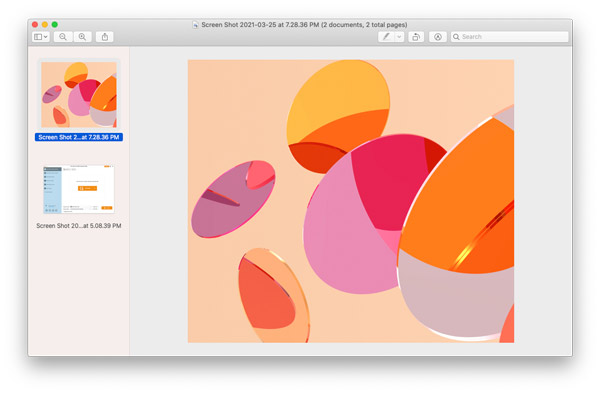
Klicka sedan på Fil fliken och välj Skriva ut på rullgardinsmenyn. Då visas ett inställningsfönster. Välja Spara som PDF på det nedre vänstra gränssnittet under PDF.
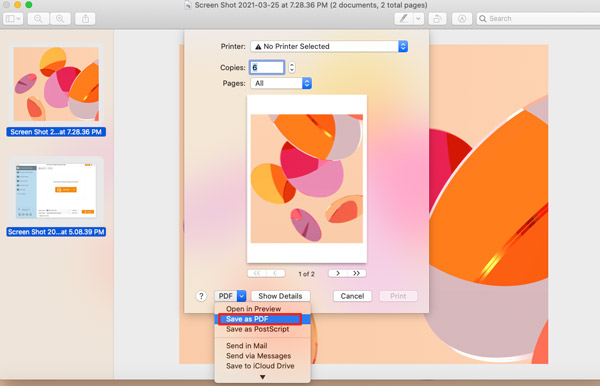
Då en Spara som dialogrutan visas. Ställ in PDF-filnamnet, platsen för att spara den konverterade PDF-filen och glöm inte att ändra tillägget till .pdf.
Slutligen, klicka bara Spara för att exportera alla TIFF-bilder som en PDF-fil på Mac.
Till skillnad från Skriv ut i Windows ger Preview dig inget alternativ att välja PDF-filstorlek, och du kan också minska en PDF-filstorlek på Mac genom att läsa detta inlägg.
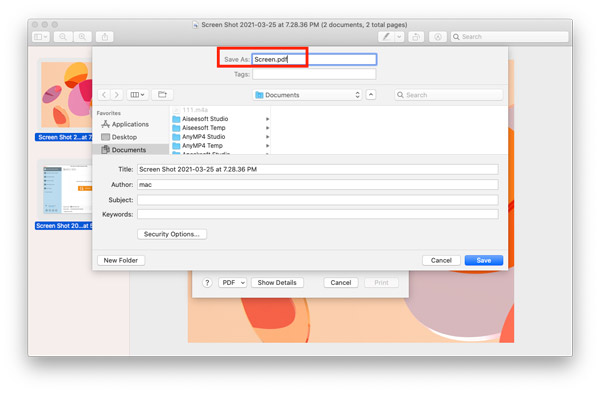
Del 3. Hur man gratis kan vända TIFF till PDF online
Förutom skrivaren TIFF till PDF-omvandlare kan du också prova gratis onlineverktyg. De kan ändra TIFF till PDF direkt utan att ladda ner några verktyg.
Ta tiff2pdf.com här som ett exempel.
Öppna denna gratis online TIFF till PDF-omvandlare via din webbläsare.
Klicka på LADDA UPP FILER för att navigera och importera TIFF-bilderna till den här webbplatsen. Dra TIFF-bilderna för att justera ordningen.
Klicka på KOMBINERAD för att börja ändra TIFF till PDF och ladda ner den konverterade PDF-filen till din dator.
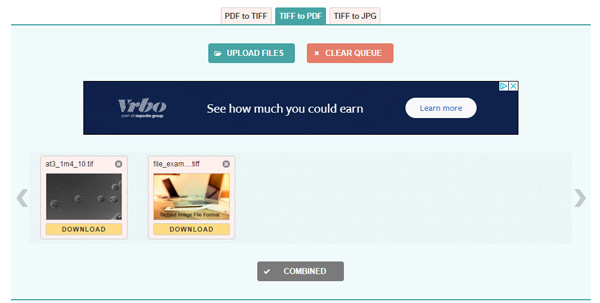
Denna gratis TIFF till PDF-omvandlare stöder upp till 20 TIFF-bilder för batchkonvertering. För fler TIFF-bilder till PDF rekommenderas du att slutföra konverteringen via utskriftsfunktionen på Windows och Mac. Dessutom, om du har några viktiga och privata PDF-filer, bör du vara försiktig med att filerna laddas upp online.
Del 4. Vanliga frågor om TIFF till PDF
Vilket program kan jag öppna en TIFF fil?
Som standard kan Windows Photo Viewer och Preview, de inbyggda fotovisarna på Windows och Mac, öppna en TIFF-fil direkt.
Kan Windows 10 skanna till PDF?
Ja. Öppna Windows Fax och skanning, välj det skannade objektet som du vill skriva ut och följ den första delen för att skanna TIFF till en PDF-fil.
Är TIFF rå?
Nej. Även om TIFF är en okomprimerad fil som innehåller mer data och resulterar i en mer detaljerad bild, måste en RAW-fil först bearbetas eller utvecklas med hjälp av en bilddatakonverterare. Dessutom kan en RAW-fil sparas i TIFF eller JPEG.
Slutsats
För att enkelt hantera en TIFF-fil är det en vanlig lösning att ändra TIFF till PDF. Men ingen får poängen. Denna sida visar en steg-för-steg-guide för att konvertera TIFF till PDF på Windows, Mac och online.
Oavsett vilket sätt du vill prova kan du enkelt vända TIFF till PDF.
Tror du att denna information är användbar?
Om ja, tveka inte att dela den med fler användare?
Om nej, lämna bara dina frågor så hjälper vi dig.